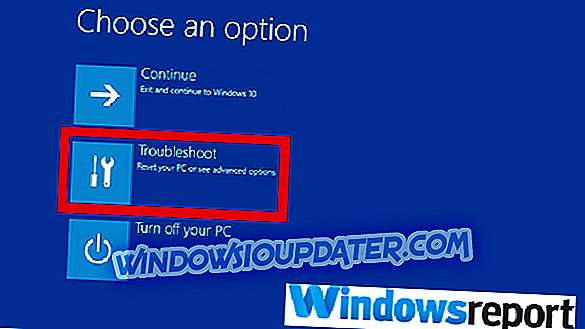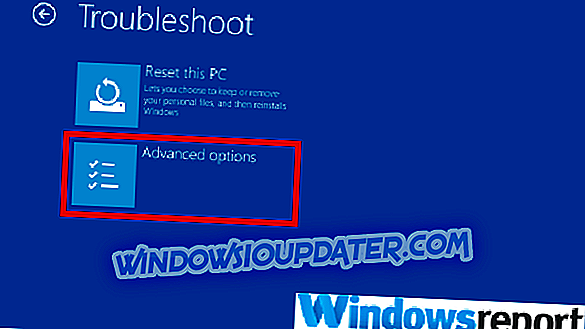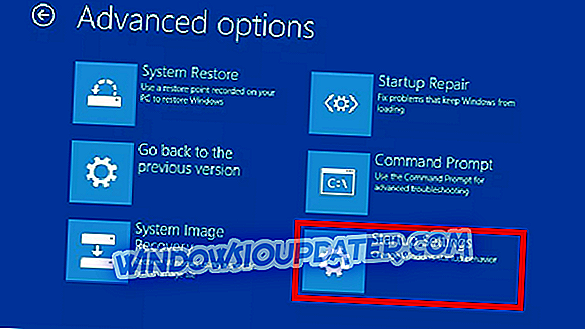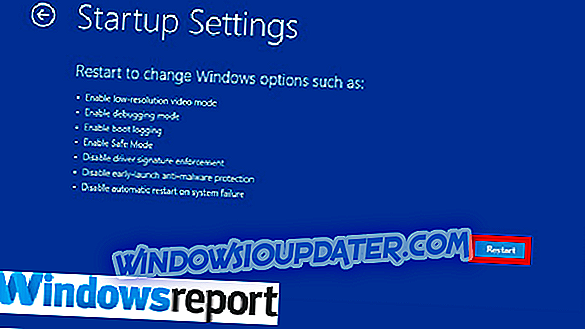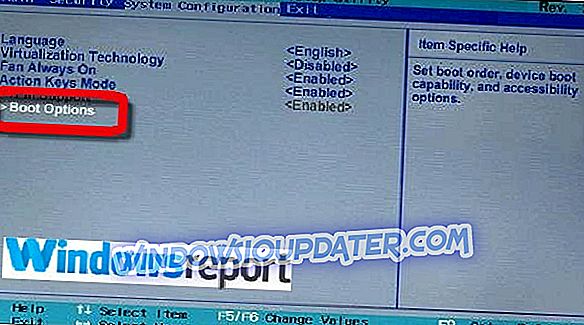I problemi del computer variano nella loro gravità e frequenza di occorrenza. Alcuni, come i problemi di avvio legacy, richiederanno occasionalmente soluzioni complesse da risolvere. Altri problemi, compresi quelli che causano il problema in cui il PC si blocca sulla schermata della scheda madre, potrebbero non richiedere necessariamente tali correzioni.
Ad ogni modo, ti consigliamo sempre di iniziare con la più semplice idea che tu possa pensare e progredire solo verso correzioni "più difficili" alternative quando tutte le tue idee intelligenti vengono scollate.
Ora, lo scopo di questo articolo è di mostrare come risolvere il problema con il PC che si blocca sullo schermo della scheda madre e avviare il computer.
Come ho accennato prima, mentre il glitch sembra spaventoso all'inizio, sarete sorpresi che ci vuole un approccio abbastanza semplicistico per superarlo.
Diamo prima un'occhiata ai possibili trigger di questo difetto ...
Cause del PC bloccato alla schermata dello schermo della scheda madre
L'intoppo può sorgere a causa di diversi motivi:
- RAM di sistema : una brutta memoria (forse a causa dell'overclocking o di una sovratensione) può originare questo singhiozzo nel tuo computer. Si potrebbe anche incontrare il fastidioso problema se uno degli slot di memoria è difettoso.
- Configurazione Boot errata : Alterare la configurazione iniziale di avvio, ad esempio, utilizzando lo strumento MSCONFIG potrebbe portare a questo tipo di problemi.
- BIOS corrotto : se per alcuni motivi il BIOS della tua scheda madre si corrompe, puoi essere sicuro di numerose sfide all'avvio, come ad esempio questo pc bloccato sulla schermata della scheda madre. Ad esempio, un aggiornamento del BIOS fallito è noto per introdurre questa materia testarda.
Nel complesso, i problemi del PC possono verificarsi a causa di alcuni eventi molto strani - alcuni molto insignificanti - quindi questi sono solo un momento saliente.
Cosa fare se il PC si blocca sullo schermo della scheda madre
Quindi, cosa si dovrebbe fare se il PC sceglie di rimanere bloccato nella schermata iniziale del BIOS all'avvio? Ecco alcune soluzioni comprovate.
Soluzione 1: riavviare il PC
Facile ma funziona di volta in volta. Vedete il vostro PC potrebbe essere solo di fronte a errori di lettura del BIOS minori e molto temporanei, quindi riavviarlo lo aiuterà a ricaricare le impostazioni corrette e ad avviare correttamente.
Prova questo e guarda come va.

Soluzione 2: avvio in modalità provvisoria
La modalità provvisoria aiuta a correggere innumerevoli malfunzionamenti, dagli avvii lenti all'avvio fallito e tutto ciò che si trova in mezzo. Provalo.
passi:
- Spegni manualmente (forzatamente) il tuo PC circa tre volte consecutivamente. La schermata Scegli un'opzione . Fai clic su risoluzione dei problemi.
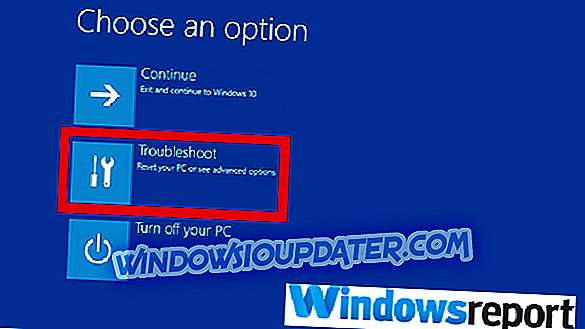
- Seleziona Opzioni avanzate.
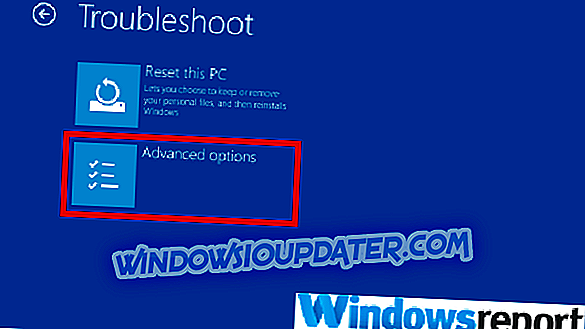
- Da lì , scegli Impostazioni di avvio
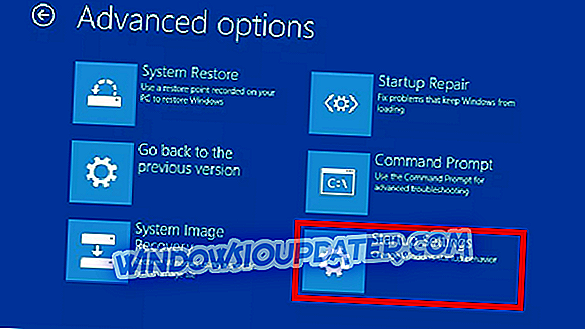
- Hit Restart .
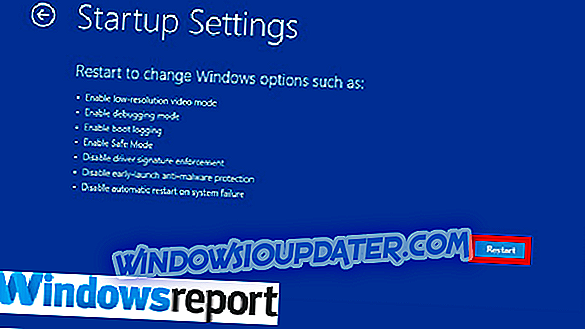
- Dopo il riavvio del PC, vedrai una miriade di scelte. Selezionare 4 / F4 per avviarlo in modalità provvisoria.
- Se si avvia, eseguire il ripristino del sistema per riportare le impostazioni del computer a uno stato funzionante in precedenza.
Soluzione 3: controlla il tuo ordine di avvio
Se hai cambiato l'ordine di avvio, il tuo PC fatica a capire da dove iniziare, quindi devi correggere la sequenza di avvio.
passi:
- Avvia il tuo PC e accedi al suo BIOS (premi il tasto destro all'avvio es. ESC, F9, F2 ecc.).
- Individua l'area dell'ordine di avvio e assicurati che il tuo disco fisso sia impostato come primo dispositivo di avvio.
- Riavvia il tuo PC.
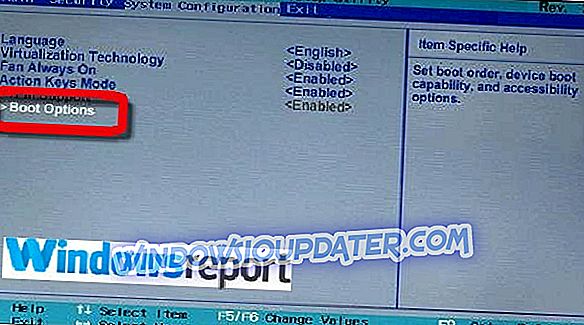
Avrai anche lo stesso problema se hai un dispositivo esterno come un iPod collegato. Assicurati anche di non avere dispositivi di archiviazione esterni come un disco rigido USB collegato.
Soluzione 4: controllare la RAM
Abbiamo già visto che la memoria di sistema (RAM) è una fonte frequente di questo tipo di errore. Per recuperare, restringere la RAM e ispezionare i moduli RAM installati più i relativi slot.
passi:
- Apri l'unità di sistema.
- Individua le RAM e:
- Rimuovere le RAM una alla volta (se applicabile).
- Quindi reinserisci le RAM (di nuovo una alla volta) mentre provi ad avviare ogni volta. Se la macchina si avvia senza uno (o più) RAM, sappi che il problema è con i ricordi. Inutile dire che dovrai sostituire i moduli RAM sospetti.
Soluzione 5: cancellare CMOS (BIOS)
Cancellare la batteria CMOS sulla scheda madre normalmente ripristina le impostazioni del BIOS alle impostazioni di fabbrica.
Questo lampeggia fuori configurazioni errate e corruzioni esistenti aprendo la strada per il PC per l'avvio.
passi:
- Spegni tutte le periferiche collegate al computer.
- Scollegare il cavo di alimentazione del sistema dalla fonte di alimentazione CA.
- Rimuovere la copertura della custodia del computer.
- Trova la batteria CMOS sulla scheda madre. La batteria è in genere in un supporto per batteria orizzontale / verticale, sebbene possa essere anche collegata a un'intestazione installata a bordo utilizzando un cavo.
- Rimuovere la batteria CMOS. Notare l'orientamento + e - se la batteria CMOS si trova all'interno di un supporto. Infine, fai uscire delicatamente la batteria dal connettore. Per le batterie collegate con un cavo all'intestazione a bordo, è sufficiente scollegare il cavo.
- Attendere tra 1-5 minuti.
- Reinserire la batteria.
- Riaccendere il coperchio del case del computer.
- Ricollega tutti i dispositivi più il computer.
- Accendi il computer.

Si noti che questo metodo è generale e che la macchina potrebbe richiedere passaggi leggermente diversi, quindi consultare il manuale del computer o il sito Web del produttore in caso di dubbi.
Inoltre, a volte è necessario un cacciavite per aiutare a premere la linguetta (sul bordo) del supporto della batteria
Tutto sommato, questa correzione funziona come un fascino nella maggior parte dei casi.
Soluzione 6: eseguire una nuova installazione
In casi estremi, l'unica via d'uscita è reinstallare le configurazioni sospette. Potrebbe essere necessario reinstallare Windows, un nuovo disco rigido o persino una nuova scheda madre.
Tuttavia, questo dovrebbe arrivare molto tardi quando tutto il resto non rimuoverà il pc bloccato nella schermata della scheda madre.
GUIDE AGGIUNTIVE SELEZIONATE SOLO PER TE:
- 6 migliori schede madri per giochi per potenziare la tua sete di vittoria nel 2019
- Nessuna schermata di avvio su Windows 10? Ecco come puoi risolvere il problema
- Correzione: lo schermo lampeggia costantemente in Windows 10